Элементы интерфейса
Элементы интерфейса
При знакомстве с любым новым программным продуктом полезно сразу иметь информацию о его назначении, компонентах, основных возможностях и отличиях от предыдущих версий. Это справедливо для новой операционной системы, особенно если она представляет собой заметный шаг в развитии информационных технологий. Даже опытные пользователи систем Windows 2000 и Windows ХР не сразу сориентируются в возможностях нового интерфейса Windows Vista и компонентах системы и приложениях, которые раньше отсутствовали. Пользователям будет интересно ознакомиться с новинками, которые отличают Windows Vista от предыдущих систем. Рассмотрим эти новшества.
В Windows Vista применен новый пользовательский интерфейс – Aero, который обеспечивает максимальную производительность в работе. Его отличает современный дизайн с полупрозрачными окнами – Aero Glass (англ. glass – стекло). Обратите внимание на полупрозрачный заголовок окна: сквозь него виден фрагмент нижерасположенного диалогового окна.
Windows Aero предоставляет новый способ переключения между открытыми окнами. Ранее это было сочетание клавиш Alt+Tab. Оно работает и в Windows Vista, однако при активизированном интерфейсе Aero в окне списка открытых окон отображаются не значки запущенных приложений, а эскизы их окон (рис. 1.1).
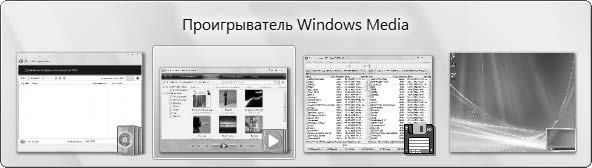
Рис. 1.1. Эскизы окон
Новое сочетание клавиш – Win+Tab. Оно также служит для переключения между открытыми окнами, но представляет их эскизы в трехмерном видео. Если, удерживая нажатым сочетание клавиш Win+Tab, вращать колесико мыши, окна меняют расположение друг относительно друга (рис. 1.2).
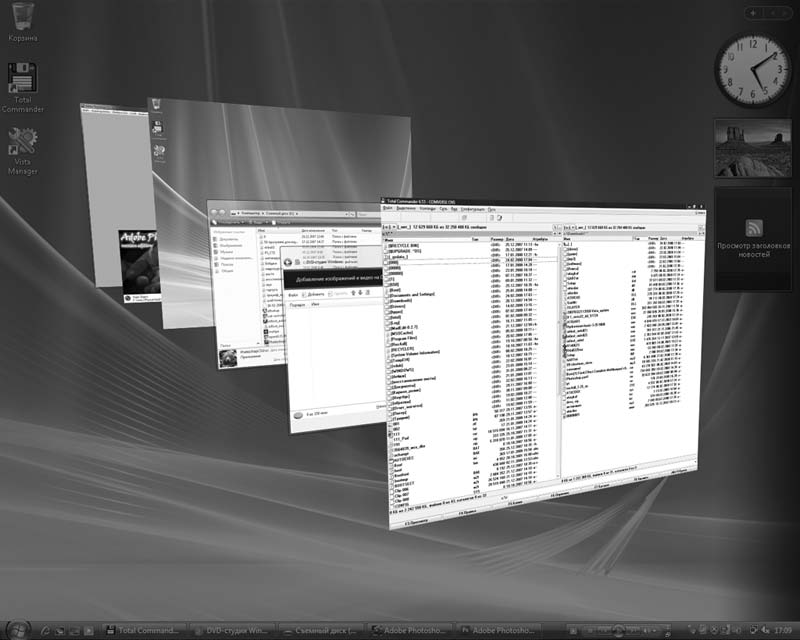
Рис. 1.2. Окна в трехмерном представлении
Данное представление окон интересно тем, что в их эскизах отображаются динамические процессы: воспроизводится видео, движутся индикаторы выполнения процесса и т. д.
В Windows Vista появилась боковая панель. Она отображается в правой части Рабочего стола и представляет собой особую Панель задач, на которой могут располагаться специально разработанные программы – мини-приложения. По умолчанию на боковой панели расположены три мини-приложения. Это часы и мини-программы для просмотра фотографий и новостей. Такие приложения разрабатываются компанией Microsoft и сторонними производителями. Боковая панель отображается на краю экрана, позволяя непрерывно наблюдать за работой этих программ. Вы можете самостоятельно изменить их набор или скрыть боковую панель.
Более 800 000 книг и аудиокниг! 📚
Получи 2 месяца Литрес Подписки в подарок и наслаждайся неограниченным чтением
ПОЛУЧИТЬ ПОДАРОКДанный текст является ознакомительным фрагментом.
Читайте также
Глава 3 Основные элементы интерфейса Windows
Глава 3 Основные элементы интерфейса Windows Интерфейс Windows является оконным, точнее, многооконным. Windows в переводе с английского означает «окна». Рассмотрим понятие окна, ознакомимся с его основными компонентами и элементами управления и научимся настраивать внешний вид
Основные элементы интерфейса
Основные элементы интерфейса Даже при беглом взгляде на рабочее окно программы Adobe Dreamweaver CS3 (рис. 8.8) можно заметить, что принципиальных отличий от множества других компьютерных программ здесь нет: та же строка меню, те же панели инструментов и т. д. Рис. 8.8. Главное рабочее
Элементы интерфейса
Элементы интерфейса Первое, что вы увидите после запуска программы 3ds Max 2008, – ее основное окно (рис. 1.1). Рис. 1.1. Окно программы 3ds Max 2008Если вы начинающий пользователь и не знакомы с интерфейсом, сначала осмотрите элементы и ознакомьтесь с окружением. Вы увидите, что
HTML-элементы управления и серверные элементы управления
HTML-элементы управления и серверные элементы управления Еще одной новинкой технологии ASP.NET является использование серверных элементов управления. Серверный элемент управления кодируется в Web-странице, а все его события и свойства обрабатываются Web-сервером. Серверные
1.1. Элементы интерфейса
1.1. Элементы интерфейса Первое, что вы увидите после запуска программы 3ds Max 2008, – ее основное окно (рис. 1.1).Если вы начинающий пользователь и не встечались с интерфейсом программы, сначала осмотрите элементы и ознакомьтесь с окружением. Вы увидите, что интерфейс
4.4. Основные элементы интерфейса GNOME
4.4. Основные элементы интерфейса GNOME В верхней части экрана (рис. 4.6) размещено главное меню GNOME (с ним вы уже успели познакомиться в главе 2). В верхнем правом углу — область уведомлений. На ней вы увидите значок раскладки клавиатуры, указатель даты и часы, значок менеджера
Элементы интерфейса проигрывателя
Элементы интерфейса проигрывателя Окно Проигрывателя (рис. 3.1) включает область предварительного просмотра (1) и элементы управления воспроизведением (2). Рис. 3.1. Окно ПроигрывателяВ области предварительного просмотра отображается практически все, что может быть
Элементы интерфейса
Элементы интерфейса Теперь поговорим об отключении или включении отдельных элементов интерфейса.Отключение анимацииОтключить все эффекты анимации можно с помощью параметра REG_DWORD-типа TurnOffSPIAnimations, расположенного в ветви реестра HKEY_CURRENT_USERSoftwareMicrosoftWindowsCurrentVersionPoliciesExplorer.
2.2. Основные элементы интерфейса
2.2. Основные элементы интерфейса По сравнению с традиционными Windows-приложениями в КОМПАС-3В LT наложены ограничения на одновременную работу с несколькими документами. Таким образом, в главном окне системы может быть открыт только один документ: чертеж, фрагмент или
§ 2.3 Элементы описания книги. Базовые структурные элементы
§ 2.3 Элементы описания книги. Базовые структурные элементы В самом начале любого файла книги идет признак формата XML<?xml version="1.0" encoding="windows-1251"?>Здесь указана сигнатура принадлежности к формату XML, его версия и кодировка файла. Для русскоязычных FictionBook это обычно windows-1251
§ 2.4 Элементы описания книги (description). Элементы первого уровня
§ 2.4 Элементы описания книги (description). Элементы первого уровня Элемент title-infoСодержит базовую информацию о книге (заголовок, информация об авторе и переводчике, аннотация, вхождение в серию и т.д.)Cинтаксис: <title-info>content</title-info>.Используется в элементах: descriptionВложенные
§ 2.5 Элементы описания книги (description). Элементы второго уровня
§ 2.5 Элементы описания книги (description). Элементы второго уровня Элемент genreЖанр произведения.Содержимое элемента строго фиксировано и определяется файлом FictionBookGenres.xsd, входящим в состав спецификации FictionBook.Список жанров с переводом приведен в Приложении В.Cинтаксис:
§ 2.6 Элементы описания книги (description). Элементы третьего уровня (информация об авторе)
§ 2.6 Элементы описания книги (description). Элементы третьего уровня (информация об авторе) Элемент first-nameИмя автора книги или документа, а также переводчика.Cинтаксис: <first-name>текст</first-name>Используется в элементах: author, translatorВложенные элементы: нетКоличество вхождений:
§ 2.8 Элементы раздела книги (section). Элементы первого уровня.
§ 2.8 Элементы раздела книги (section). Элементы первого уровня. Элемент citeЦитата. Отрывок текста из другого произведения.В FictionBook с помощью тэга cite также выделяются письма, записки, надписи, списки и еще много чего.Cинтаксис: <cite>content</cite>Используется в элементах: section,
§ 2.9 Элементы раздела книги (section). Элементы второго уровня.
§ 2.9 Элементы раздела книги (section). Элементы второго уровня. Элемент stanzaСтрофа стихотворения.Cинтаксис: stanza>content</stanza>Используется в элементах: poemВложенные элементы: title, subtitle, vКоличество вхождений: одно и болееАтрибуты: нетВерсия формата: 2.0Пример: см. пример
§ 2.11 Элементы абзаца (стилевые, они же inline элементы)
§ 2.11 Элементы абзаца (стилевые, они же inline элементы) Элемент aСсылка или сноска.Cинтаксис: <a>content</a>Используется в элементах: code, emphasis, p, strikethrough, strong, style, subtitle, sub, sup, th, td, vВложенные элементы: code, emphasis, strikethrough, strong, style, sub, sup, imageКоличество вхождений: